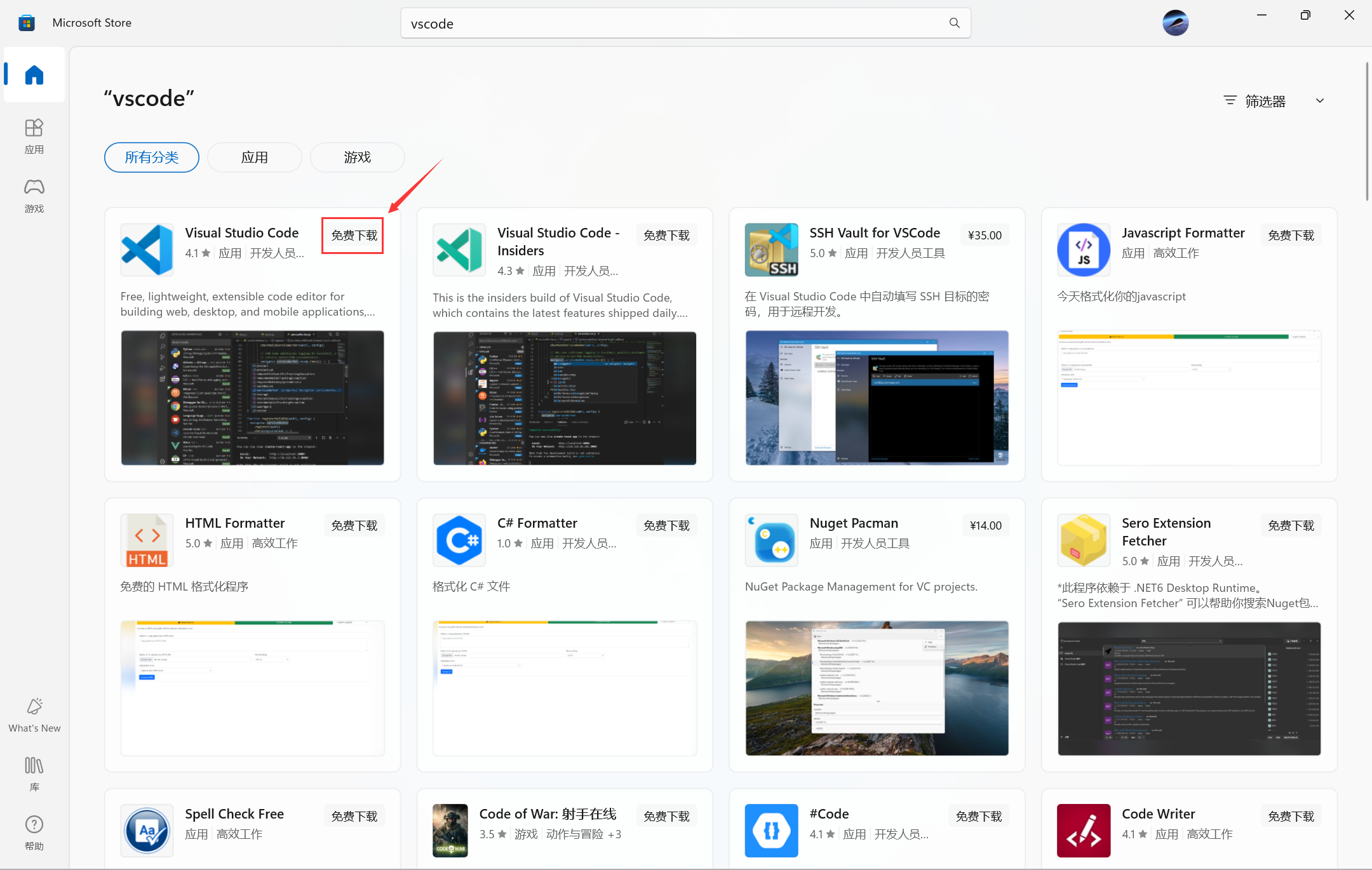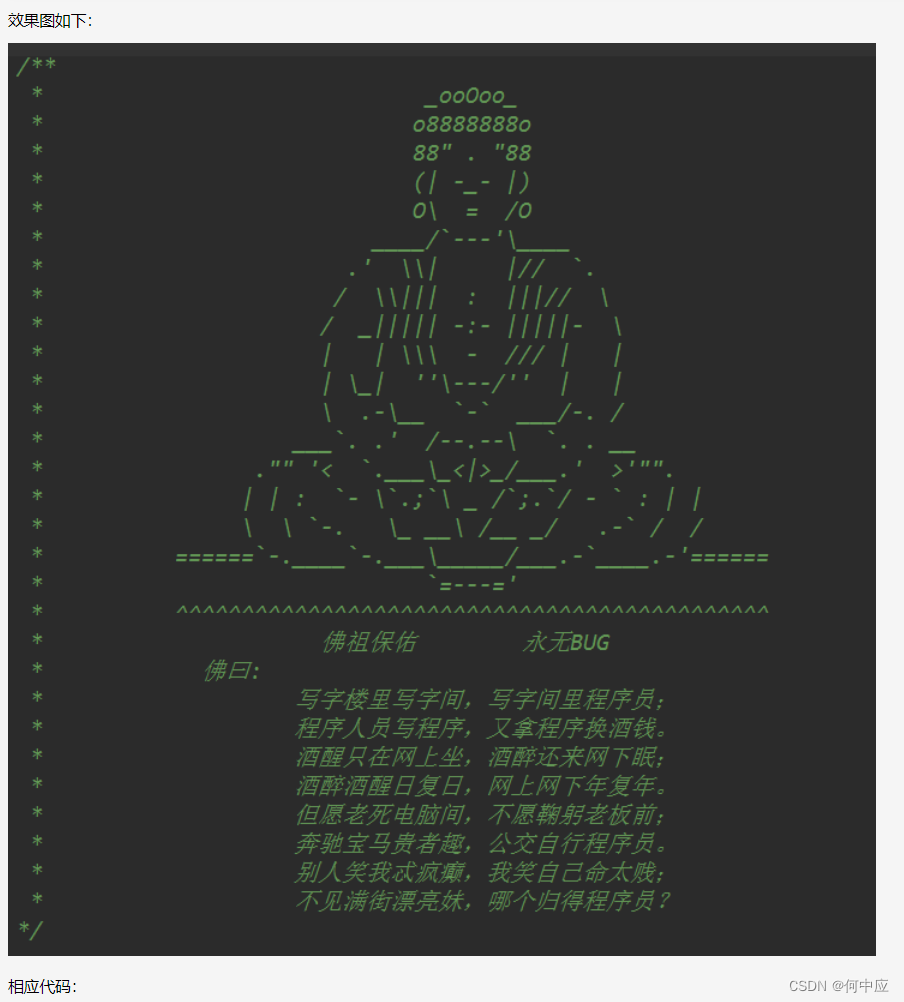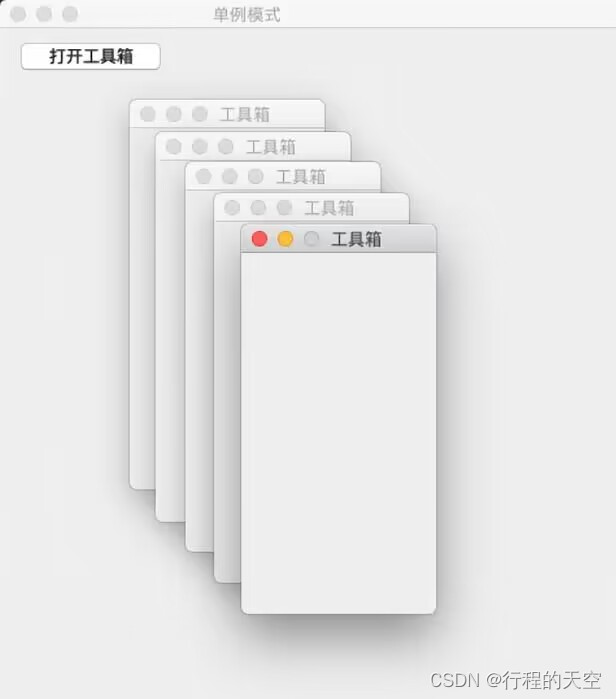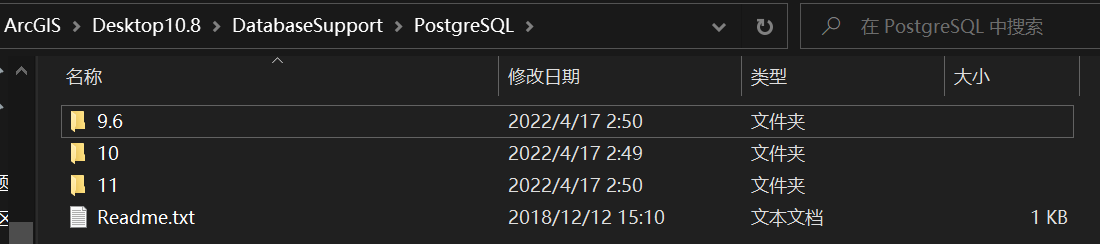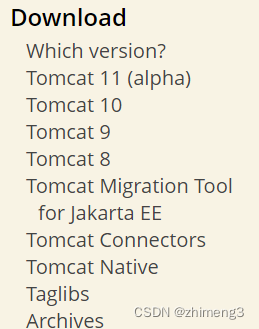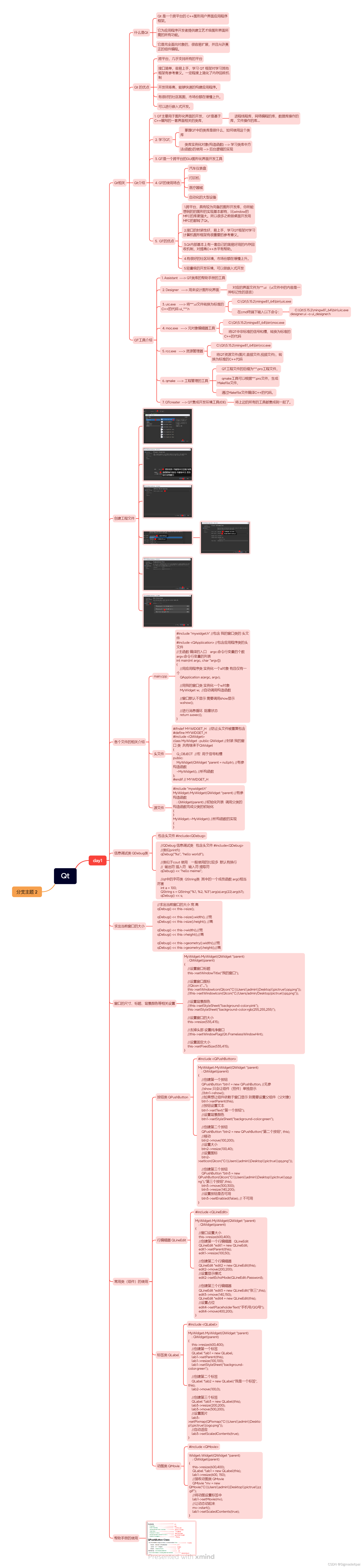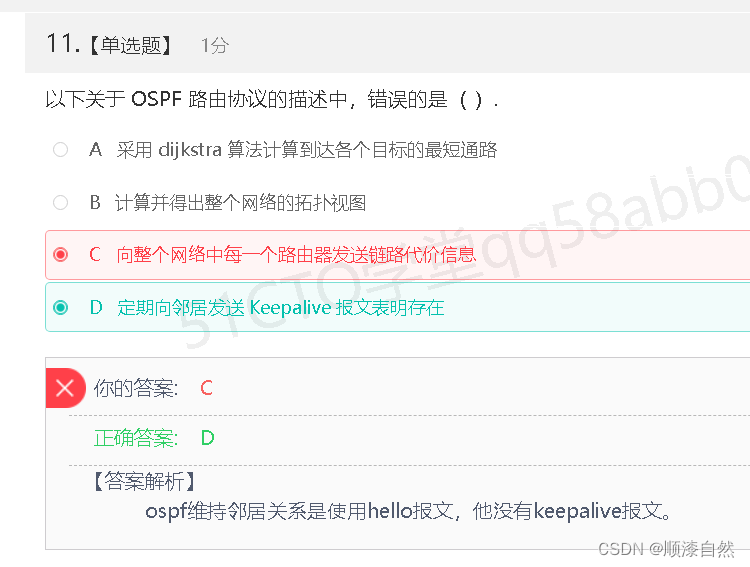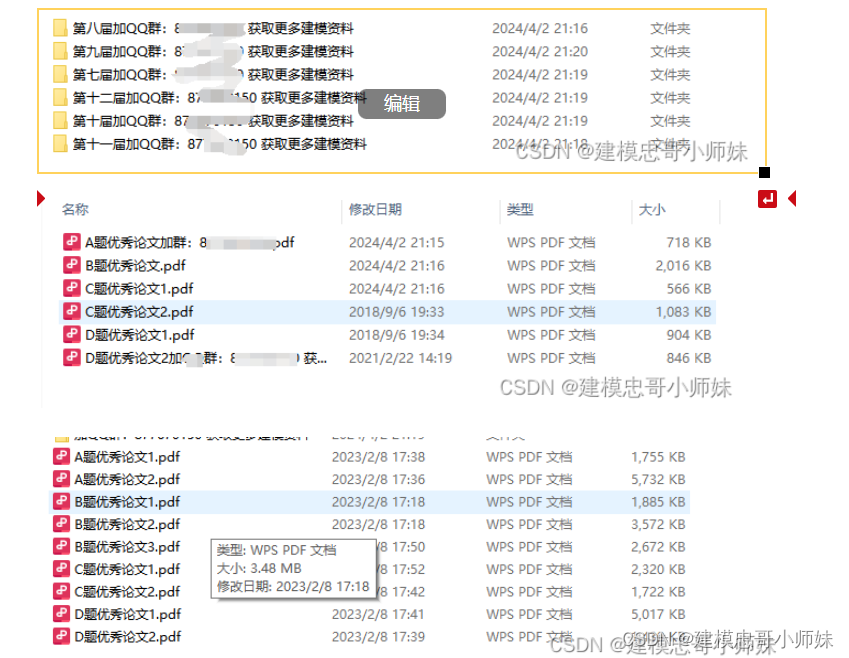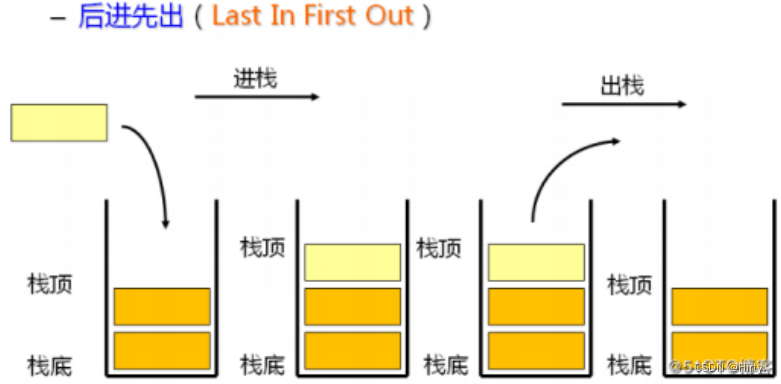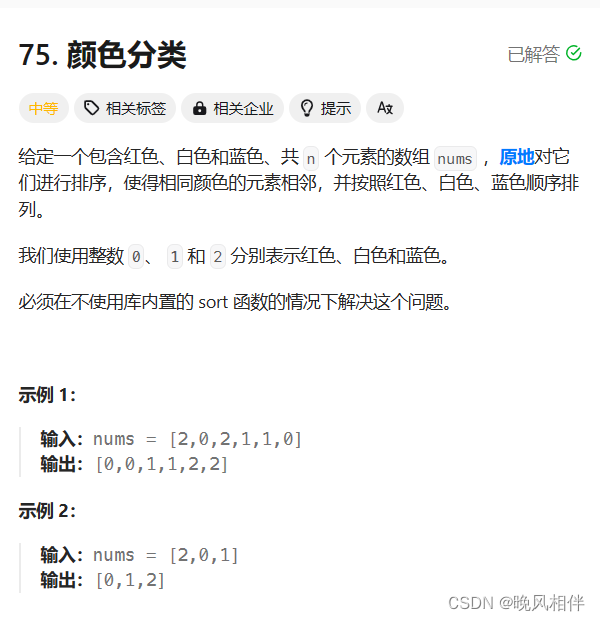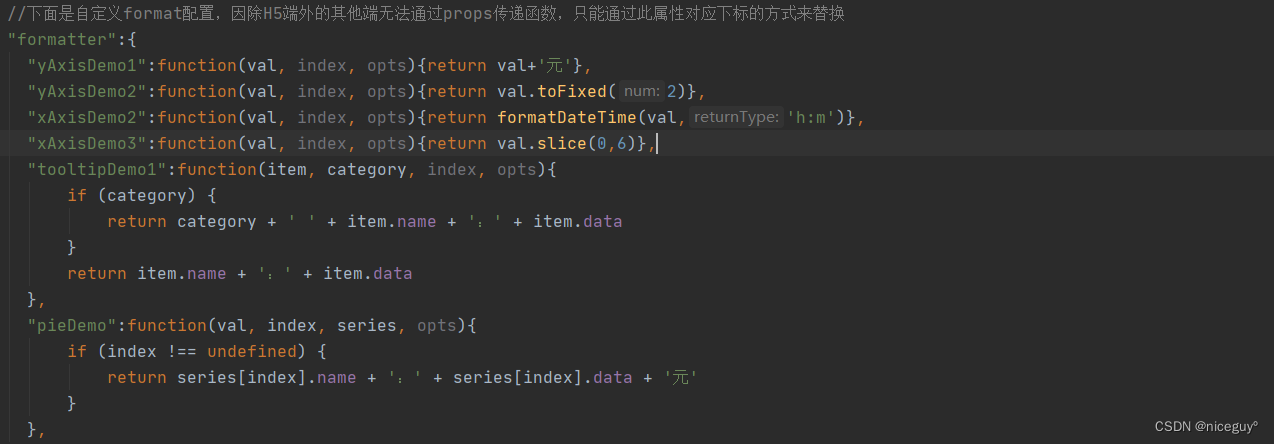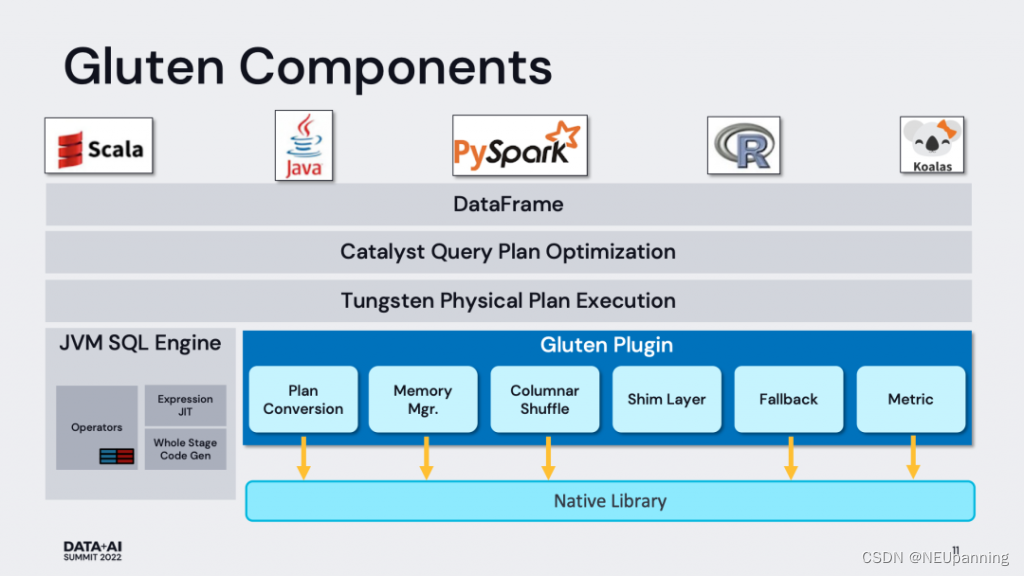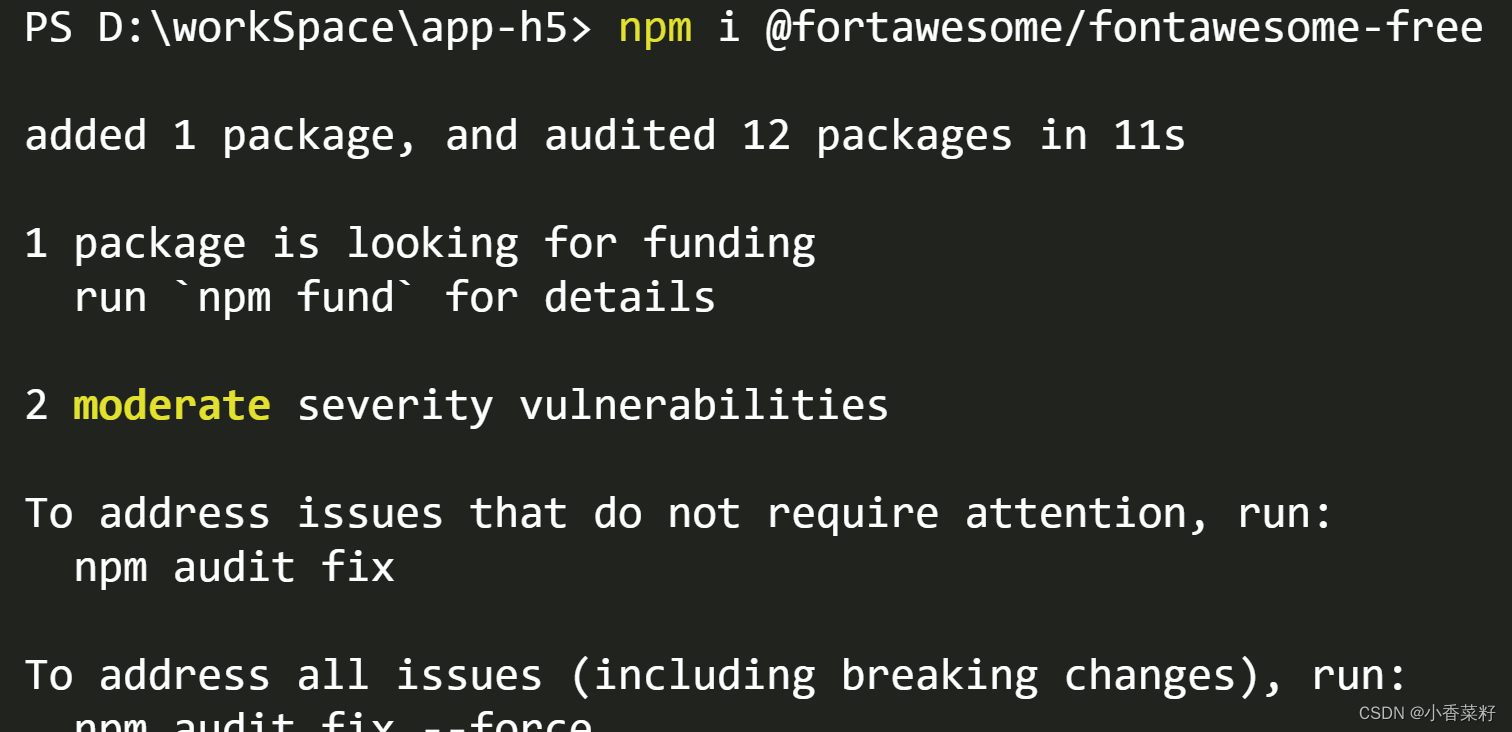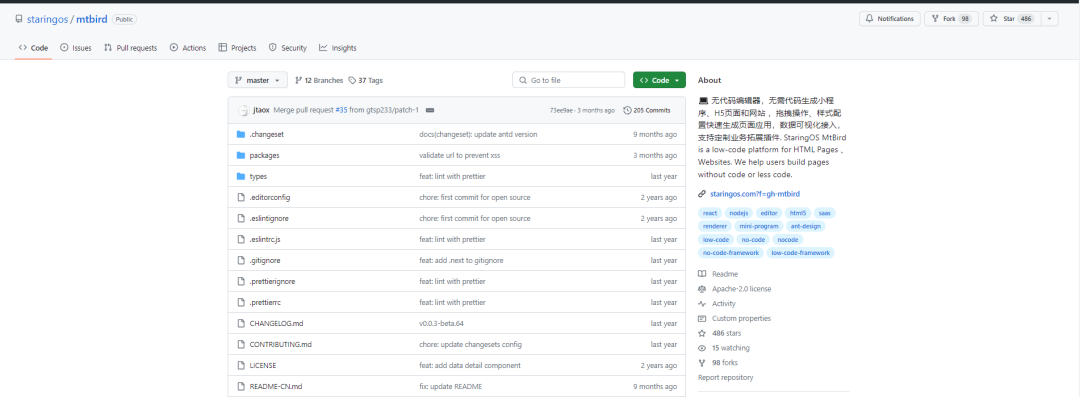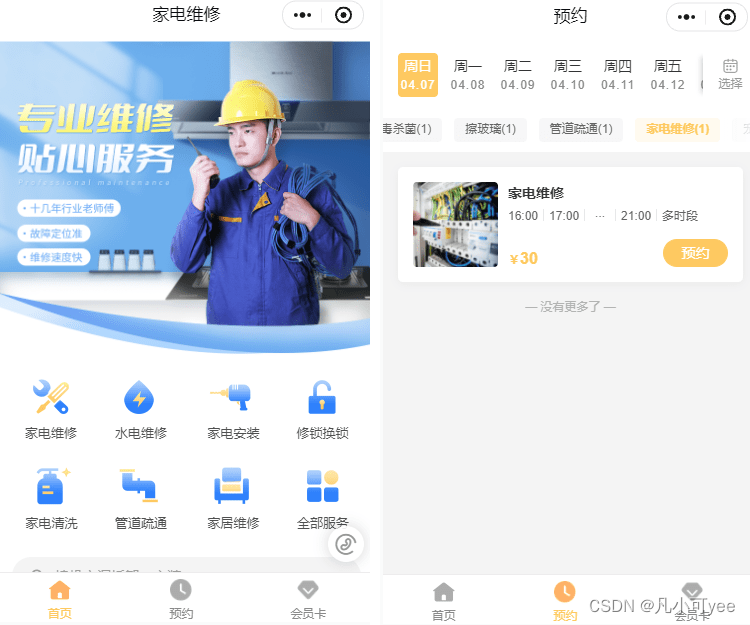VS Code开发单片机
1.1 安装 MinGW-w64
1)MinGW-w64介绍
VS Code 用于编辑 C 代码,我们还需要 C 编译器来运行 C 代码,所以安装 VS Code之前我们需要先安装 C 编译器。这里我们使用 MinGW-w64(Minimalist GNU for Windows 64-bit)。
MinGW-w64 是一个用于Windows操作系统的开发工具集,其包含了C语言编译器 GCC(GNU Compiler Collection)。
官网地址:https://www.mingw-w64.org
在资料文件夹中,有文件“mingw64.zip”,即是 MinGW-w64 的安装包,我们安装的 MinGW 版本是 11.0,对应的GCC版本为13.2.0。
2)解压 MinGW
将资料文件夹中的“mingw64.zip”移动至 C 盘,使用解压工具进行解压(本教程中使用的是7zip),理论上你可以移动到任何地方解压,但注意路径中不能包含中文。

3)将MinGW添加至环境变量
(1)进入mingw64文件夹下的bin文件夹,复制当前路径。

(2)在最底部的任务栏搜索框中搜索“高级系统设置”

注意,如果在最底部的任务栏中没有看到搜索框,请点击“windows”键。
如果是windows 10 系统,请在弹出开始菜单之后直接打字,搜索框会自动出现。
如果是 windows 11 系统,搜索框会在开始菜单顶部。

(3)进入高级系统设置之后,点击“环境变量”按钮。

(4)双击“Path”。
(5)点击“新建”,粘贴前面复制的 MinGW 路径地址,连按三个“确定”(包括前面打开的两个窗口,也需要点击“确定”)。


1.2 安装 VS Code
1)下载安装包
资料文件夹中的“VSCodeUserSetup-x64-1.83.1.exe”即是 VS Code 安装包,也可以从 VS Code 官网 https://code.visualstudio.com 下载最新版本的 VS Code。

2)安装
(1)双击VSCodeUserSetup-x64-1.83.1.exe,开始安装。